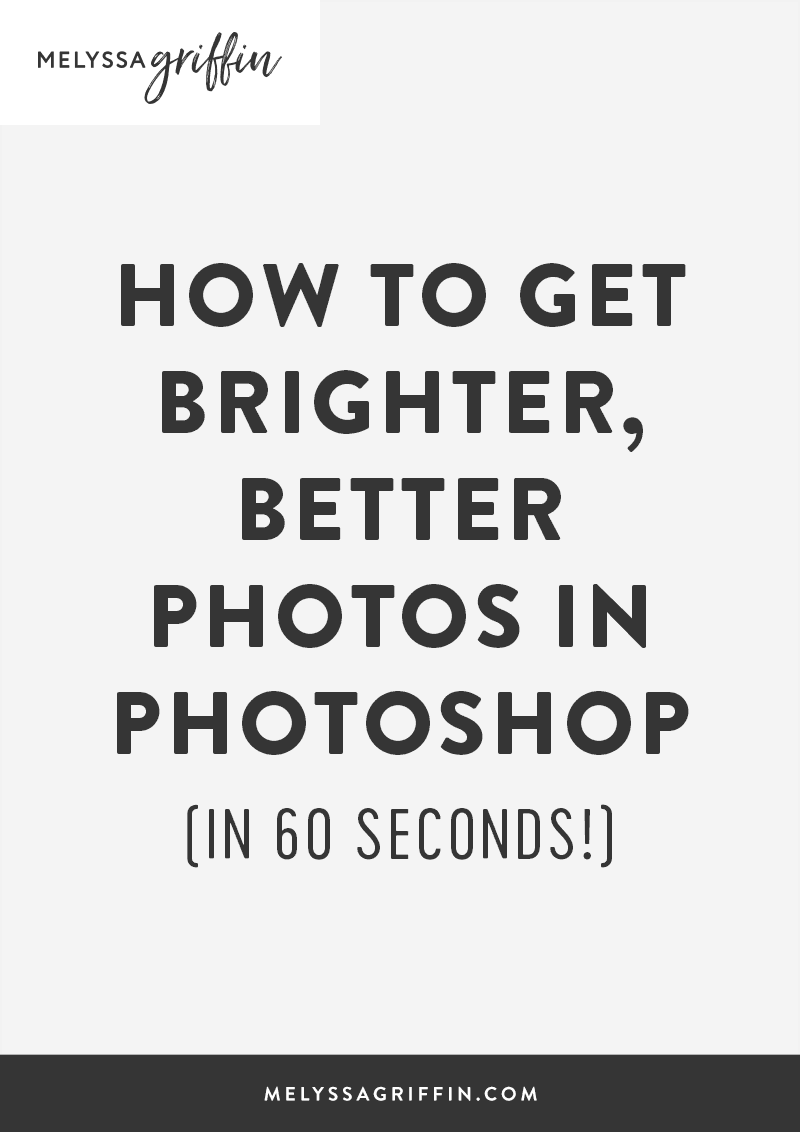
Chiar dacă designul și fotografia sunt elemente esențiale ale unui site web excelent, am observat că mulți bloggeri și proprietari de afaceri se simt neliniștiți de utilizarea Photoshop. Astăzi, am un tutorial pe care chiar și cel mai neexperimentat utilizator de Photoshop l-ar putea face, și vine cu rezultate destul de superbe! Vă voi arăta cum să iluminați fotografiile, precum și alte sfaturi rapide pentru a vă face fotografiile să iasă în evidență. Și prin rapid, vreau să spun rapid. Veți avea o fotografie înfrumusețată în 60 de secunde sau mai puțin (și ghiciți ce: fotografii bune înseamnă mai mulți clienți, mai mulți adepți, mai multă implicare!)
Dacă vă uitați la graficul de mai sus, fotografia din stânga este ceea ce arăta imaginea direct din aparat. Este un pic cam întunecată și murdară, nu-i așa? Acum, o vom lumina și o vom corecta în funcție de culoare pentru a crea acea fotografie frumoasă și vie din dreapta!
Utilizați „Curbe” în Photoshop pentru a lumina fotografiile
Există câteva modalități de a vă lumina fotografiile, dar mai întâi vom începe cu „Curbe”. Pentru a accesa „Curves” în Photoshop, puteți merge fie la Image >> Adjustments >> Curves (Imagine >>Ajustări >>Curbe), fie apăsați „command” și „M” în același timp. Va apărea un mic grafic, ca cel de mai jos. Pentru a vă lumina fotografia, trageți linia de pe grafic puțin mai sus, similar cu cum arată a mea de mai jos. Nu este nevoie să o trageți foarte mult pentru a începe să vedeți rezultate excelente! Când vă place luminozitatea, faceți clic pe „OK”.”
Sfat rapid: Dacă nu vedeți nicio schimbare, atunci asigurați-vă că butonul „Preview” este bifat.
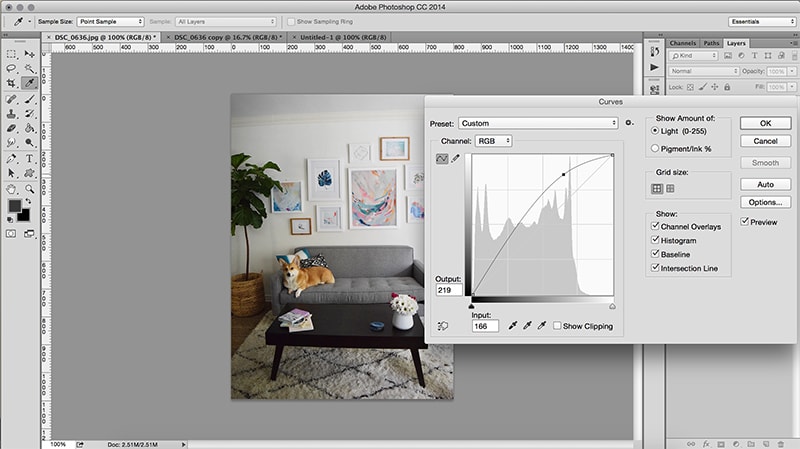
Relaționat: Cum să creați o mască de decupare în Photoshop (și de ce este grozavă pentru bloggeri!)
Ajustați luminozitatea.
Aceasta pare o chestie de la sine înțeleasă, nu? Pentru a obține fotografii mai luminoase, reglați luminozitatea! Pentru a găsi acest instrument, mergeți la Image >> Adjustments >> Brightness/Contrast. Apoi, trageți scara „luminozitate” un pic spre dreapta până când vă place rezultatul. De asemenea, puteți ajusta și contrastul, dacă este nevoie.
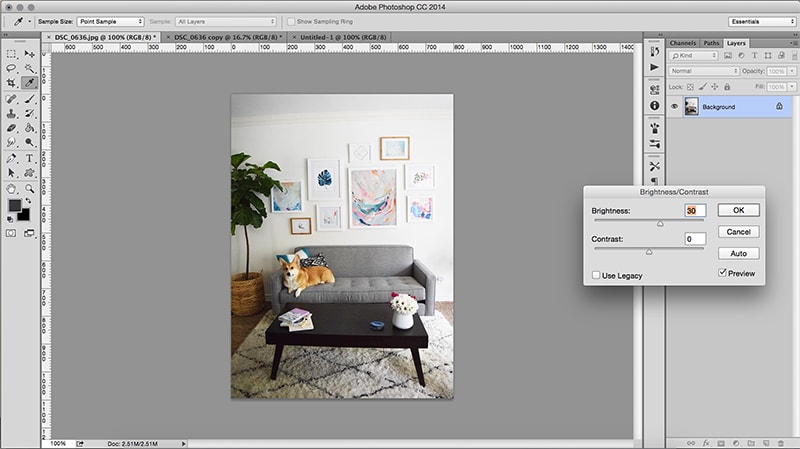
Relații: Cum să creezi un antet de blog cu litere de mână (fără scanner!)
Reparați acele culori!
În cele din urmă, culorile fotografiei dvs. ar putea fi ușor deplasate, ceea ce se întâmplă în situații de iluminare imperfecte. Dacă comparați fotografia de mai sus cu cea de mai jos, veți vedea că imaginea de mai sus este mai galbenă, iar cea de mai jos este mai albastră, ceea ce scoate în evidență albul strălucitor și clar din fotografie. Pentru a ajusta acest lucru, am mers la Image >> Adjustments >> Color Balance (Imagine >> Reglaje >> Echilibru culori), sau puteți, de asemenea, să apăsați „command” și „B” în același timp.
Apoi, trageți cursorii departe de culorile pe care încercați să le diminuați. În cazul meu, am vrut să scap de ușoarele tonuri de roșu și galben din fotografie, așa că am tras cursorii ușor spre „Cyan” și „Blue”. Acest lucru a scos într-adevăr în evidență nuanțele albe și luminoase din imaginea mea!
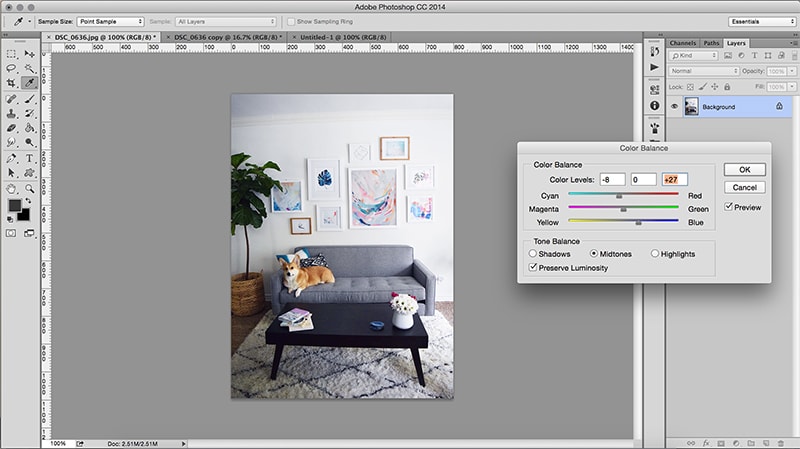
În cele din urmă, s-ar putea ca fotografia dvs. să iasă în evidență dacă o „ascuțiți” ușor. Pentru a face acest lucru, puteți merge la Filter >> Sharpen >> Sharpen, sau apăsați „command” și „F” în același timp. Totuși, nu vă recomand să o ascuțiți prea mult! Lucrurile pot începe să arate puțin ciudat. 😉 O dată este de obicei suficient.
Pentru fiecare dintre aceste sfaturi, ajustați setările în funcție de propriile fotografii. Cu alte cuvinte, utilizarea exact a acelorași numere și setări pe care le-am folosit în exemplul de mai sus nu va fi neapărat ideală pentru imaginile dvs. Frumusețea Photoshop-ului este că vă puteți previzualiza modificările, astfel încât veți putea vedea întotdeauna cum arată rezultatul.
Dacă intenționați să vă folosiți fotografiile pe un site web, vă recomand, de asemenea, să mergeți la Image >> Image Size și să ajustați rezoluția la 72. Apoi, pentru a salva pentru fotografie, mergeți la File >> Save for Web. Acest lucru va face în continuare ca fotografiile dvs. să arate superb online, dar nu ar trebui să vă încetinească site-ul web așa cum ar face-o fotografiile enorme din aparatul dvs. foto!
Sper că aceste sfaturi despre cum să iluminați fotografiile au fost utile. Vă rog să mă anunțați dacă aveți întrebări! 🙂
p.s. Vreți să vedeți mai multe fotografii luminate + înfrumusețate din această ședință foto? Vedeți turul camerei mele de zi!
.